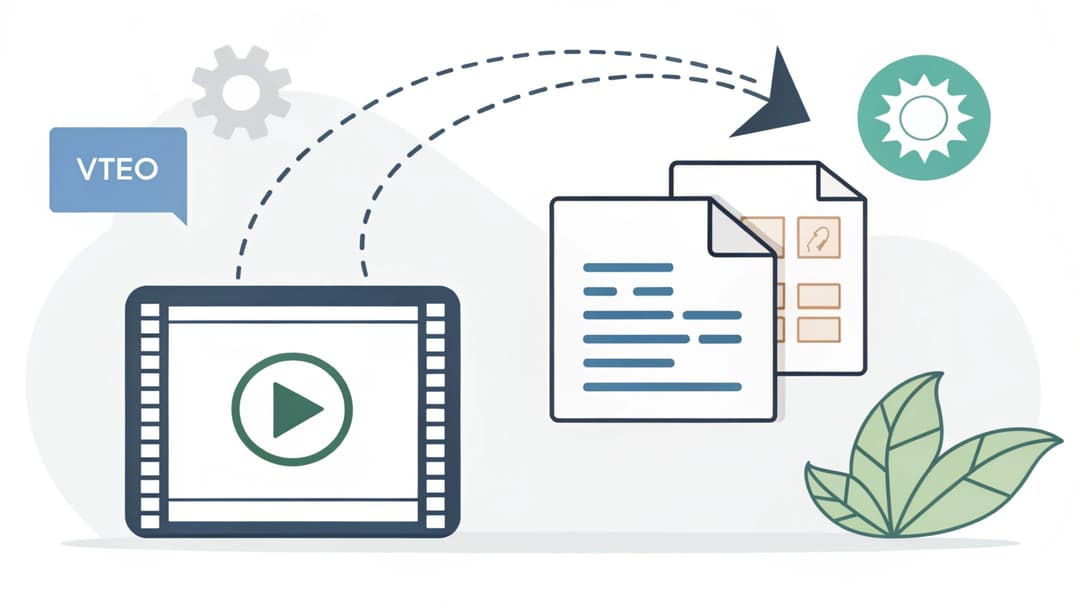
Zet MP4 gratis online om naar tekst in slechts 3 stappen.
Jenny
Het omzetten van een MP4-bestand naar tekst klinkt misschien ingewikkeld, maar met moderne AI-tools is het gemakkelijker (en sneller) dan ooit. Deze gids laat je stap voor stap zien hoe je het gratis kunt doen. Of je nu een vergadering, een lezing of je favoriete YouTube-video transcribeert, deze gids heeft je gedekt.
Wanneer Heb Je Een MP4 Naar Tekst Conversie Nodig?
Er zijn veel situaties waarin het converteren van een MP4 naar tekst super handig kan zijn:
- Vergaderingen of Interviews: Bespaar tijd door te lezen in plaats van opnieuw te kijken.
- Lezingen of Cursussen: Krijg gedetailleerde aantekeningen zonder handmatig te typen.
- YouTube-video's: Zet inhoud om in leesbare tekst voor blogs of onderzoek.
- Ondertitels: Maak bijschriften voor toegankelijkheid of betere betrokkenheid.
Hoe Converteer Je MP4 Naar Tekst In Slechts 3 Stappen?
Gebruik Online AI Transcriptie Tools

AI-gestuurde transcriptietools kunnen uren handmatig werk besparen. Populaire opties zijn: Uniscribe, Notta, Otter.ai, enzovoort.
Deze tools gebruiken kunstmatige intelligentie om snel en nauwkeurig audio van MP4's om te zetten in tekst. In vergelijking met handmatig doen, zijn AI-tools veel sneller, efficiënter en vaak verrassend nauwkeurig.
Stap-voor-Stap: Converteer MP4 Naar Tekst
Laten we Uniscribe als voorbeeld nemen. Het is een gebruiksvriendelijke tool, en je kunt deze drie eenvoudige stappen volgen:
Stap 1: Upload Je MP4-bestand

Als het bestand lokaal is opgeslagen, sleep het dan gewoon naar het Uniscribe platform.

Als je een YouTube-video hebt, kopieer dan de videolink en plak deze direct in Uniscribe.
Stap 2: Laat de Tool Transcriberen


Zodra het is geüpload, begint Uniscribe zijn magie te werken. Op basis van gebruikerservaring duurt het transcriberen van een MP4-video van 30 minuten meestal minder dan 30 seconden! De tool is zeer nauwkeurig, vooral voor Engelse audio, en ondersteunt ook meer dan 98 talen.
Stap 3: Exporteer de Tekst

Nadat de transcriptie is voltooid, klik je op de Export-knop. Je hebt de optie om het bestand op te slaan als:
- TXT (platte tekst)
- DOCX (Microsoft Word)
- SRT (ondertitelindeling)
Als je van plan bent om de transcriptie verder te bewerken, kies dan voor TXT of DOC voor gemakkelijke aanpassingen.
Vergelijken van Andere Online Transcriptietools
Hoewel Uniscribe een geweldige keuze is, hebben andere tools zoals Notta en Otter.ai ook hun sterke punten. Hier is een snelle vergelijking:

Elke tool heeft unieke functies, dus kies degene die het beste past bij jouw specifieke behoeften.
Conclusie
Het converteren van MP4 naar tekst hoeft geen karwei te zijn. Dankzij AI-transcriptietools kan wat vroeger uren duurde nu in minuten, zelfs seconden, worden gedaan. Als je op zoek bent naar de gemakkelijkste en meest gebruiksvriendelijke optie, kies dan voor Uniscribe. Heb je meer functies nodig? Notta zou wel eens de juiste keuze voor jou kunnen zijn.
Het gebruik van deze tools bespaart niet alleen tijd, maar helpt je ook om je te concentreren op de belangrijke zaken, zoals het analyseren van inhoud of het delen ervan met anderen. Waarom het handmatig doen als AI het zware werk voor je kan doen? Probeer het eens—je zult je afvragen hoe je het ooit zonder hebt gekund!